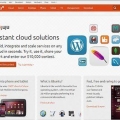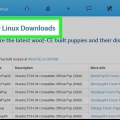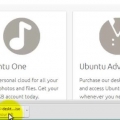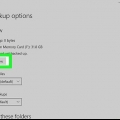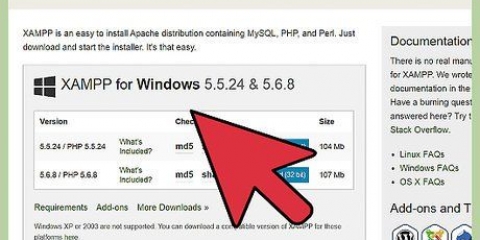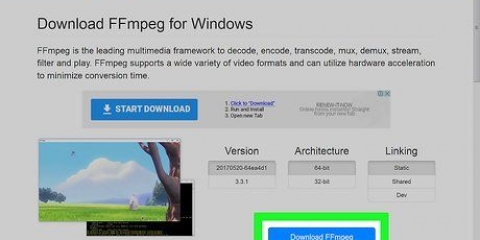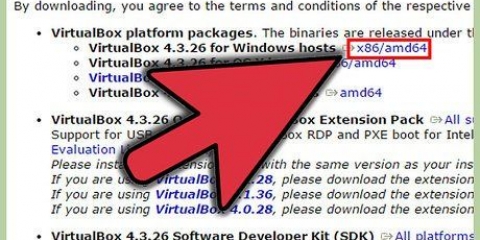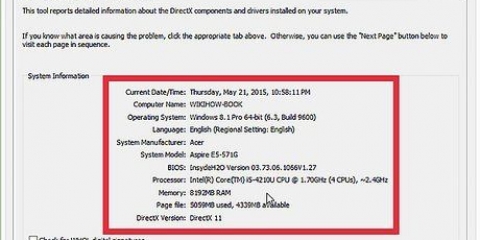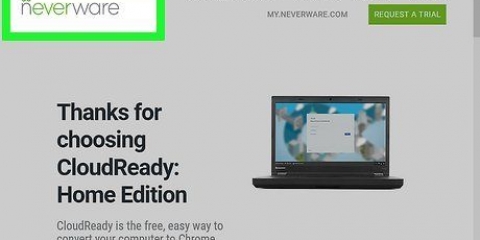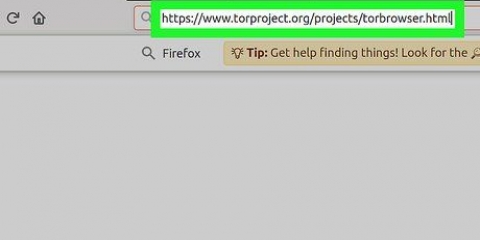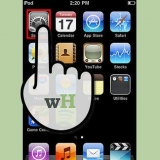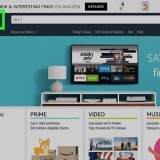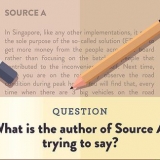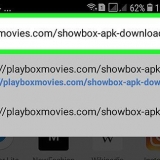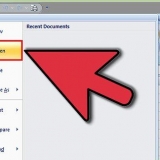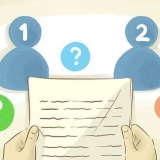Daar is verskeie opsies wat u in die gesig staar op die Linux Mint-aflaaibladsy. Die meeste gebruikers sal die "kaneel" weergawe, boaan die lys. Dit is die standaard lessenaarstyl van Linux Mint. Verskeie opsies is beskikbaar vir die meer ervare gebruikers. Jy sal moet verseker dat jy die korrekte weergawe vir jou rekenaarstelsel aflaai: 32-bis of 64-bis.



Dit sal nie Linux Mint installeer nie. Dit is nou moontlik om die stelsel te toets en te kyk of Linux Mint vir jou is voordat jy voortgaan met die installasie. In hierdie modus kan jy nie instellings verander, uitvee of lêers (op die DVD) skep nie, maar dit is `n goeie manier om te sien hoe Linux Mint werk. Linux Mint loop gewoonlik stadiger vanaf die DVD. Hou dit in gedagte wanneer jy dit probeer, want sodra dit geïnstalleer is, loop dit baie vinniger as die voorskou.


Vee skyf uit en installeer Linux Mint – Hierdie opsie sal alle data van die hardeskyf uitvee en Linux Mint daarop installeer. `n Bestaande bedryfstelsel of data sal uitgevee word. Gebruik hierdie opsie as jy wil hê dat Linux Mint die enigste bedryfstelsel op jou rekenaar moet wees. Iets anders – Met hierdie opsie kan u die vrye spasie op u hardeskyf gebruik en `n aparte Linux Mint-partisie skep sodat u Linux Mint langs `n bestaande bedryfstelsel kan installeer. Met hierdie opsie is dit moontlik om die grootte van jou Linux-partisie te bepaal.
Linux Mint vereis ten minste `n 6 GB partisie, en die ruil partisies moet 1,5 keer die grootte van die hoeveelheid RAM wat jy geïnstalleer het. As jy die eerste installasie-opsie gekies het, sal die hele skyf tydens die installasieproses uitgevee word.

Die rekenaarnaam is die naam van jou rekenaar op `n netwerk. Jy moet nou ook `n wagwoord stel. Die naam-wagwoord kombinasie is jou administrateur rekening en jy het dit nodig as jy veranderinge aan die stelsel wil maak. Jy kan kies om outomaties aan te meld of om jou gebruikersnaam en wagwoord gevra te word. Kies die opsie wat die beste werk vir jou sekuriteitsbehoeftes. U kan meer gebruikers skep na installasie.
Hierdie proses neem `n geruime tyd, veral op die ouer masjiene. Van hierdie oomblik af is alles outomaties, so jy kan eers iets anders doen. Die installasie-assistent sal bykomende lêers aflaai tydens die installasie, so jy sal `n werkende internetverbinding nodig hê.




Jy sal nou vir jou administrateur wagwoord gevra word. Programme word volgens kategorie gelys, maar jy kan ook vir spesifieke sagteware soek. Onthou dat die meeste Windows- en Mac-programme nie in Linux beskikbaar is nie, so jy sal moet soek na alternatiewe wat dieselfde funksies het. Dubbelklik op `n program om sy besonderhede oop te maak. Hier kan jy die grootte en ook ervarings van ander gebruikers sien. Klik op die Installeer-knoppie om af te laai. U kan die vordering van die aflaai monitor deur die balk onderaan die skerm te gebruik.



Linux Mint is een van die mees gemeenskapsaangedrewe distros. Dit is letterlik so dat jy vandag `n idee op die forum kan plaas en vind dat dit `n week later in die nuwe vrystelling ingesluit is. Moenie huiwer om die forums te gebruik as jy hulp nodig het of voorstelle het om Linux Mint nog beter te maak nie. As jy vashaak, gaan na die aflaai-afdeling op LinuxMint.com en lees die Gebruikersgids (pdf), of vind `n oplossing vir jou probleem aanlyn. Die Linux Mint Live DVD doen niks aan jou stelsel tensy jy besluit om lêers wat op jou rekenaar is te installeer of te verwyder nie. Die bedryfstelsel sal slegs in jou RAM gelaai word. Enige veranderinge wat jy maak (aflaaie of instellings) gaan verlore sodra jy jou rekenaar afskakel of Mint installeer. Jy kan programme in hierdie virtuele omgewing installeer, maar dit maak hierdie voorskou van Mint baie stadiger, en dit is nie permanent nie. Moenie vergeet dat dit alles vanaf die DVD loop nie, so alles loop in elk geval baie stadiger.
Installeer linux mint
Inhoud
Linux Mint is `n Linux-verspreiding wat vinnig gewild raak, grootliks as gevolg van die gebruiksgemak en eenvoudige, duidelike gebruikerskoppelvlak. Soos die meeste Linux-verspreidings, is dit gratis om af te laai en te installeer, so gereeld en op soveel rekenaars as wat jy wil. Die Linux-installasieproses het oor die jare meer vaartbelyn geword, en is in baie opsigte makliker as Windows. Sien Stap 1 en verder om te leer hoe om Linux Mint te installeer en te gebruik.
Trappe
Deel 1 van 3: Berei die installasie-DVD voor

1. Rugsteun jou data. As jy Linux Mint oor jou bestaande bedryfstelsel installeer, sal jy al jou data verloor wat op die hardeskyf is. Voordat u die installasieproses begin, maak seker dat al u belangrike dokumente en lêers veilig is met `n rugsteun.

2. Laai die Linux Mint ISO af. `n ISO-lêer is `n skyfbeeld wat jy op `n DVD of CD kan brand. Die iso is gratis beskikbaar op die Linux Mint-webwerf, maar dit is `n redelike omvangryke aflaai. Afhangende van die spoed van jou verbinding, kan dit `n rukkie neem vir die aflaai om te voltooi.

3. Laai `n brandprogram af wat beelde kan hanteer. Om die iso-lêer na `n DVD te kopieer, benodig jy `n program wat beeldlêers kan hanteer. Een van die meer gewilde gratis opsies is ImgBurn, maar daar is `n hele rits derdeparty-sagteware soos Nero.
As jy Windows 7 of 8 gebruik, kan jy Windows se ingeboude vermoëns gebruik om `n prent te verbrand. Regskliek op die iso-lêer en kies "Brand skyfbeeldlêer".

4. Brand die prent na skyf. Plaas `n leë skyf in jou DVD-stasie, maak die program oop en kies jou DVD-opnemer. Kies die afgelaaide iso-lêer as die bronlêer (dit is nie nodig as jy regskliek op die lêer van die verkenner om met Windows te brand nie). Klik op die Brand-knoppie om die brandproses te begin. Dit kan `n paar minute neem om te voltooi.
Deel 2 van 3: Installeer Linux Mint

1. Stel jou rekenaar op om vanaf die DVD-stasie te begin. Om die Linux Mint-skyf te laat loop, moet u direk vanaf die skyf selflaai. U kan dit deur die BIOS doen, waar u die opstartvolgorde kan instel.
Sodra jy in die BIOS is, soek die opstartmenu. Verander die opstartvolgorde sodat jou DVD-stasie eerste in die lys is. Dit verseker dat jou DVD eers gelaai word, voor die bedryfstelsel.

2. Begin die Linux Mint lewendige stelsel. As jou rekenaar vanaf die Linux Mint DVD begin, sal jy verwelkom word met `n kort lys opsies. Kies die opsie "Begin Linux Mint" om die Linux Mint-bedryfstelsel vanaf die DVD te begin.

3. Begin die installasie. Nadat jy tyd spandeer het om die Linux Mint-lessenaar te leer ken, kan jy die installasie begin deur te dubbelklik op die "Installeer Linux Mint" ikoon op die lessenaar. Dit sal die installeerder begin. Kies jou taal en klik "Aanhou".

4. Hersien asseblief die stelselvereistes voor installasie. Om die gebundelde installeerder te gebruik, benodig jy ten minste 3,5 GB gratis hardeskyfspasie, benewens `n internetverbinding.
As jy Mint op `n skootrekenaar installeer, maak seker dat jy nie op die batterye loop tydens die installering nie, maar op die hoofstroom.

5. Kies jou installasie. Die volgende skerm laat jou toe om te kies watter hardeskyfspasie jy aan die Linux-bedryfstelsel wil toewys. Daar is twee hoofopsies om van te kies:

6. Spesifiseer die hardeskyf waarop jy wil installeer. In die volgende skerm, gebruik die aftreklys om te kies op watter stasie jy Linux wil installeer. As jy die "Iets anders" opsie, kan jy `n skuifbalk gebruik om die grootte van die Linux-partisie te bepaal.

7. Wysig ligging en sleutelbordinstellings. Nadat die installasie begin het, sal jy gevra word om die tydsone en sleutelborduitleg aan te dui. Jy kan die Bespeur sleutelborduitleg-knoppie gebruik as jy nie seker is oor die sleutelborduitleg nie.

8. Skep `n gebruiker. Nadat u die invoervoorkeure gekies het, sal u gevra word om u naam en `n gebruiker te skep. Wanneer jy `n naam invoer, word jou gebruikersnaam en rekenaarnaam outomaties met jou voornaam voltooi. Jy kan altyd die gebruikersnaam verander.

9. Wag vir die installasie om te voltooi. Nadat u die nodige inligting ingevoer het, sal Linux Mint die lêers begin kopieer. U kan die vordering volg deur die balk onderaan te gebruik. Nadat die lêers gekopieer is, sal die installasie begin en jou hardeware sal gekonfigureer word.

10. klik op "Begin weer oor". Wanneer die installasie voltooi is, sal jy `n boodskap ontvang dat jy jou rekenaar kan herbegin. Klik op die "Begin weer oor" knoppie om te herlaai en jou nuwe bedryfstelsel te begin gebruik.
Deel 3 van 3: Konfigurasie van Linux Mint

1. Begin Linux Mint. Afhangende van hoe jy Linux Mint geïnstalleer het, sal jy die opsie kry om dit uit `n lys bedryfstelsels op jou rekenaar te kies of jou Mint-installasie dadelik te begin. In elk geval, begin die stelsel en meld aan met jou rekening om toegang tot die lessenaar te kry.

2. Jy sal nou die welkomskerm sien. Dit bevat skakels na gidse en tutoriale, so neem jou tyd en blaai deur die verskillende hulpbronne.
Hierdie venster verskyn elke keer as Linux Mint begin, tensy jy die blokkie in die onderste regterhoek ontmerk.

3. Stel jou lessenaar op. By verstek begin Mint met `n skakel na jou rekenaar en die tuisgids op jou lessenaar. Jy kan steeds die asblik byvoeg om dit meer soos `n Mac- of Windows-masjien te laat lyk. Jy doen dit deur op die Menu-knoppie in die onderste linkerhoek te klik en Stelselinstellings aan die linkerkant te kies. Klik op die lessenaar opsie in Voorkeure en merk die ikone wat jy wil kies.

4. Installeer meer programme. In Mint is sommige noodsaaklike programme reeds geïnstalleer, soos Firefox, LibreOffice, GIMP Image Editor en VLC Player. Jy kan ook `n verskeidenheid ander programme installeer, waarvan die meeste gratis is. Jy kan dit doen deur op die Menu-knoppie en dan Sagtewarebestuurder te klik.

5. Begin jou nuwe programme. Sodra `n program geïnstalleer is, kan jy dit vanaf die kieslys verkry. Beweeg jou wyser oor die kategorie waaraan die program behoort en jy sal `n lys van programme kry wat op jou rekenaar geïnstalleer is. Klik op die program om dit te begin.

6. Verander jou lessenaar agtergrond. `n Muurpapier is die maklikste manier om iemand te wys dat dit jou rekenaar is. Regskliek op die lessenaar om die muurpapier te verander.
Jy kan kies uit `n seleksie van ingeslote agtergronde, of klik op die "+ Voeg by" knoppie om jou eie beelde te laai.

7. Maak die terminale oop. U kan die meeste uit Linux kry vanaf die opdragreël. Jy kan direk toegang tot die Terminal kry deur op die Terminal-ikoon op die taakbalk onderaan die lessenaar te klik.

8. Hou aan om te verken en te speel. Linux Mint, soos alle Linux-verspreidings, is ongelooflik aanpasbaar. Daar is ontelbare wenke en truuks aanlyn beskikbaar deur die verskillende Linux-gemeenskappe. Blaai deur die amptelike Linux Mint-forums en kyk na entoesiastiese Linux-webwerwe om programme en aanpassings te vind wat jy nie eers geweet het jy sou nodig hê nie.
Wenke
Waarskuwings
- Tydens die installasie is dit moontlik om die hele of `n gedeelte van die hardeskyf uit te vee.As jy versigtig is en gesonde verstand gebruik, kan niks verkeerd loop nie. Onthou net dat as jy nie versigtig is nie, jy jou data kan verloor.
Artikels oor die onderwerp "Installeer linux mint"
Оцените, пожалуйста статью
Gewilde